如今,随着智能手机摄像功能的不断强化,越来越多的人开始使用手机拍摄视频。然而拍摄完毕后,不少人会发现视频画面的色彩并不尽如人意,需要进行后期调整。那么手机视频怎么调色彩呢?今天我们就为大家带来手机视频调色教程,让您轻松掌握手机视频调色的技巧。无论是增强色彩饱和度,还是调整亮度对比度,只需几个简单的步骤,您就能轻松搞定。让我们一起来看看吧!
手机视频调色教程
具体方法:
1.对于视频的调色,我们可以借助相关视频编辑工具来实现。如图所示,导入相应的视频文件。
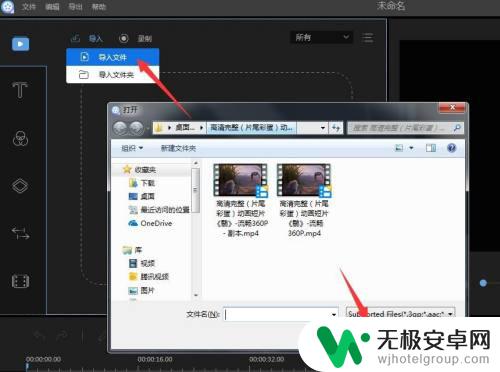
2.然后在“素材“功能区中右击对应的视频,从其右键菜单中选择”添加到轨道“按钮。将其添加到轨道中。
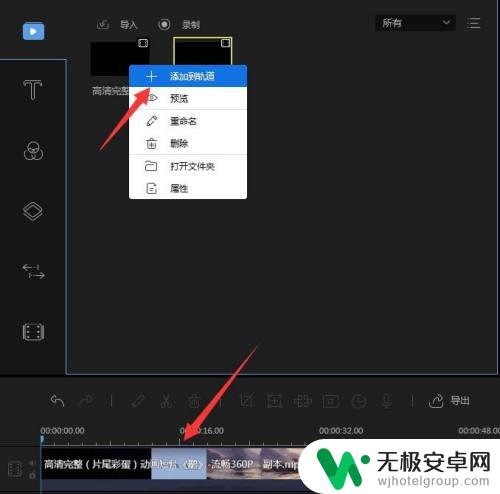
3.接下来就可以直接利用”裁剪工具“,对想要进行调色的视频片段进行裁剪。
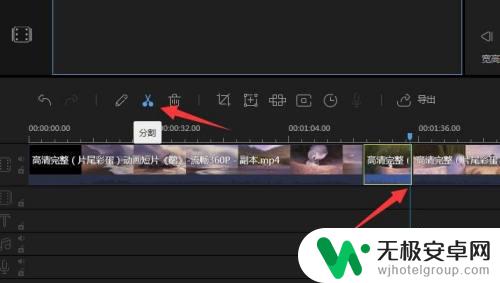
4.如图所示,右击对应的视频片段,从其右键菜单中选择”编辑“项。
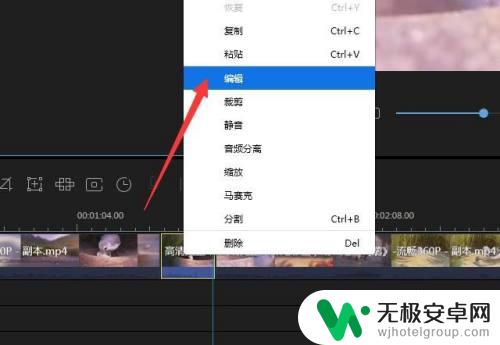
5.待进入视频片段编辑界面后,可以对视频的”色相“和”饱和度“进行调整。
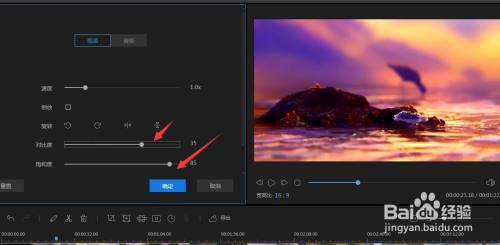
6.最后将视频导出保存即可。
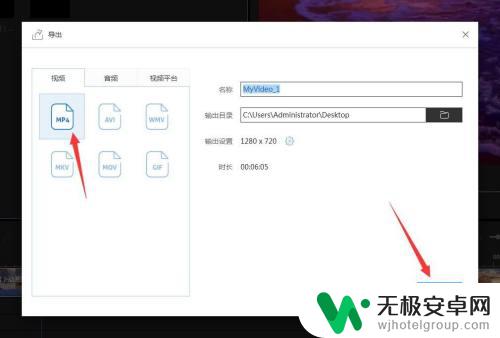
7.同时,对于手机短视频,我们也可以借助如图所示的清爽视频编辑工具来实现。对此可以通过百度搜索下载此款手机APP工具。
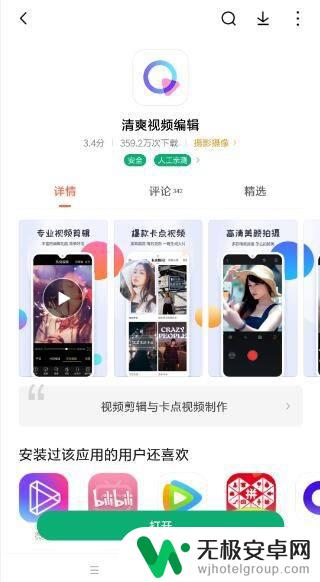
8.从打开的程序主界面中,点击”更多功能“按钮。并在弹出的如图所示的”创作“界面中,点击”后期处理“栏目中的”视频调色“按钮。
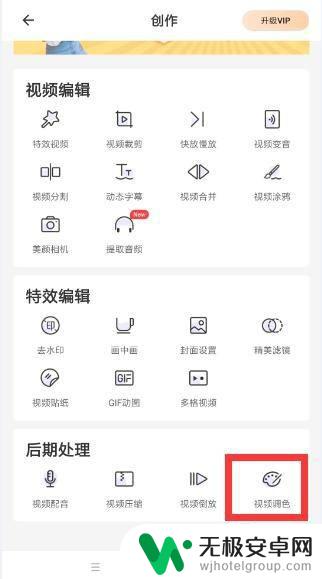
9.接下来我们直接从”视频“界面中,选择相应的视频打开,进入界面及效果调色操作。
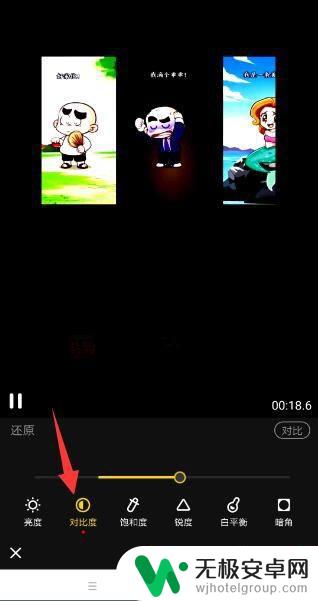
10.待进入”视频调色“界面中,从最下方的”工具箱“列表中,根据实际需要选择相应的工具进行调色即可。
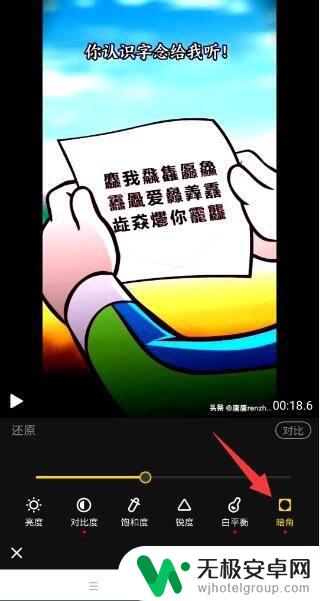 1
11.当有关视频的调色操作完成后,我们点击右下角的”完成“按钮。并在弹出的列表中选择一种分辨率,即可导出调色后的视频。
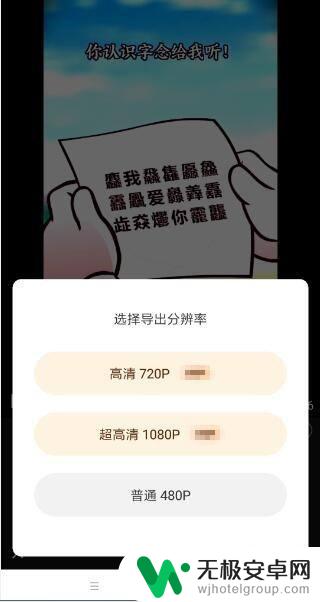
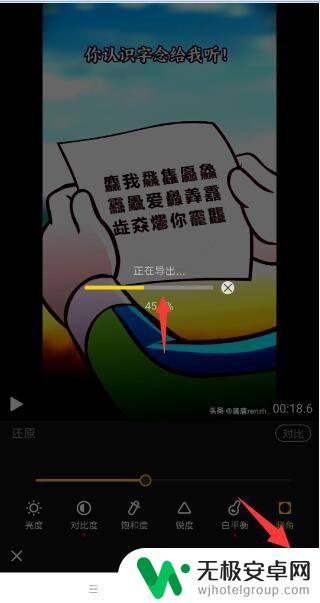
通过本文对手机视频调色的介绍,我们可以掌握一些简单易用的技巧,提高我们的视频制作水平。在使用这些调色技巧时应该注重细节,根据视频的主题和氛围进行调整,达到更好的视觉效果。让我们来尝试不断探索和学习,为自己的视频制作赋能!










